Якщо ви організуєте нараду з кількома учасниками, можна призначити ролі кожному учаснику, щоб визначити, хто може виконувати ці дії в нараді.
На вибір можна вибрати три ролі: співорганізатор, доповідач і учасник. Співорганізатори та доповідачі мають доступ до більшості дозволів організатора, тоді як учасники більш керовані.
Нижче наведено певні можливості кожної ролі.
|
Можливість |
Організатор |
Співорганізатор |
Доповідач |
Учасник |
|---|---|---|---|---|
|
Говоріть і надавайте спільний доступ до відео |
|
|
|
|
|
Участь у чаті наради |
|
|
|
|
|
Спільний доступ до вмісту |
|
|
|
|
|
Приватний перегляд файлу PowerPoint, до якого надав спільний доступ інший користувач |
|
|
|
|
|
Керування презентацією PowerPoint іншого користувача |
|
|
|
|
|
Вимкнення звуку для інших учасників |
|
|
|
|
|
Заборона учасникам вмикати себе |
|
|
|
|
|
Видалення учасників |
|
|
|
|
|
Допуск користувачів із фойє |
|
|
|
|
|
Змінення ролей інших учасників |
|
|
|
|
|
Початок або зупинення записування |
|
|
|
|
|
Початок або припинення транскрипції в реальному часі |
|
|
|
|
|
Керування окремих кімнат |
|
|
||
|
Змінення параметрів наради |
|
|
||
|
Додавання або видалення програми |
|
|
|
|
|
Використання програми* |
|
|
|
|
|
Змінення параметрів програми |
|
|
|
*Люди в ролі доповідача, які не ввійшли в систему, не можуть бачити або допускати інших користувачів із фойє в Інтернеті та класичній версії Teams.
Змінення ролей наради
Перед нарадою
Перш ніж призначати ролі, потрібно надіслати запрошення на нараду.
Після цього перейдіть до 
Відкриється веб-сторінка, де в розділі Хто може презентувати, відображатиметься пункт Вибрати співорганізаторів і наведені нижче варіанти.
|
Хто може вести презентацію? |
Що відбувається |
|---|---|
|
Усі |
Будь-який користувач, який має доступ до посилання на нараду, приєднається до наради як доповідач. |
|
Люди в організації |
Доповідачами будуть лише користувачі у вашій організації. Зовнішні учасники приєднаються як учасники. |
|
Для певних користувачів |
Доповідачами будуть лише вибрані вами особи зі списку запрошених осіб. Усі інші користувачі приєднаються як учасники. |
|
Особисті |
Лише організатор буде доповідачем. Усі інші учасники приєднаються як учасники. |
Пам'ятайте про кілька речей.
-
Запрошення на нараду потрібно надіслати безпосередньо будь-якому користувачу, якого потрібно вибрати доповідачем.
-
Співорганізатори не можуть вносити зміни до наради, перш ніж вона почнеться.
-
Зовнішніх учасників не можна зробити доповідачами або співорганізаторами.
-
Не можна змінити роль організатора наради.
Примітка.: Можливість вибрати певних доповідачів ще не доступна для нарад у каналі.
Під час наради
Змінити роль іншого користувача під час наради можна двома способами:
-
Перейдіть до розділу Календар

Примітка.: Якщо нарада повторюється, будь-які зміни, внесені в параметрах наради , застосовуватимуться до всіх нарад.
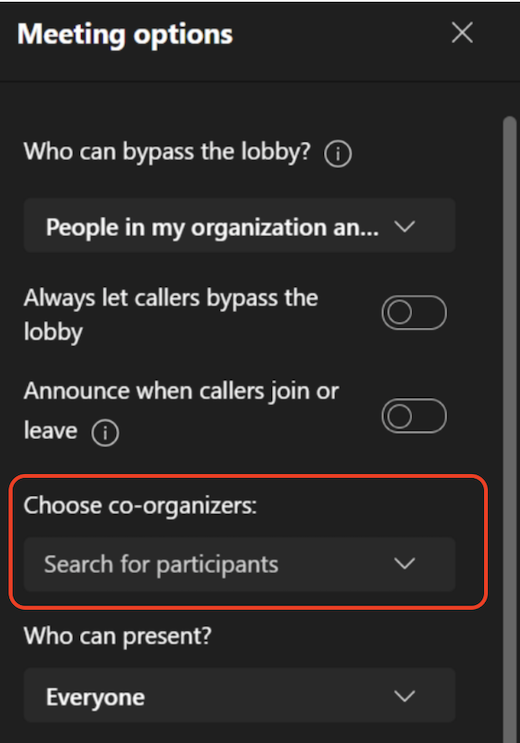
-
Виберіть елемент Показати учасників в елементах керування нарадою, щоб переглянути список усіх учасників наради. Наведіть вказівник миші на ім'я особи, роль якої потрібно змінити, і виберіть додаткові параметри. У цьому меню виберіть елемент Зробитиресентером p або Створитиttendee.
Примітки.:
-
Якщо нарада повторюється, призначення ролей, які виконуються таким чином, застосовуватимуться лише до поточної наради. Для майбутніх екземплярів учасники зберігатимуть призначену їм роль на сторінці параметрів наради .
-
Якщо хтось вийде з наради, а потім знову приєднається до неї пізніше, він знову приєднається до останньої призначеної їм ролі.
-











